Microsoft Teams に画像が表示されない? 直し方

Microsoft Teamsで画像が表示されない問題に悩んでいませんか?この記事では、画像が読み込まれない原因と10の解決策を詳しく解説します。インターネット接続の確認からキャッシュのクリアまで、効果的な方法を紹介します。
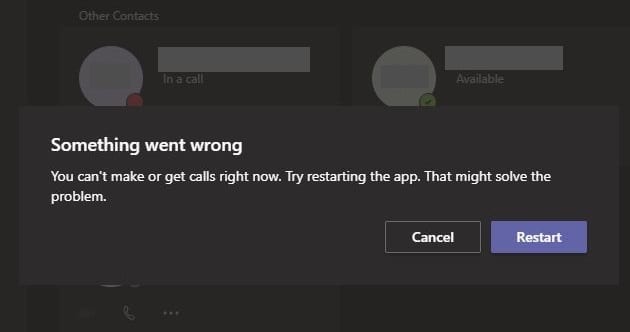
Microsoft Teamsは、次のエラーメッセージをスローする場合があります。「現在、電話をかけたり受けたりすることはできません。アプリを再起動してみてください。それで問題が解決するかもしれません。」これは通常、突然発生します。
アラートが示すように、Teamsデスクトップアプリを再起動すると効果があります。しかし、これは一時的な解決策にすぎません。PCを再起動しても、数分後にエラーが再発します。
Teams Cacheフォルダーに保存されているすべての一時ファイルをクリアすると、この問題の解決に役立つ場合があります。簡単に言うと、キャッシュファイルはアプリの機能の一部に干渉する可能性があります。
Windowsサーチバーをクリックして、%AppData%\ Microsoft \ teamsをコピーして貼り付けます。Enterキーを押して、Teamsキャッシュフォルダーを開きます。
次に、以下にリストされているフォルダーを見つけて削除します。
マシンを再起動します。Teamsを起動し、電話をかけたり受けたりできるかどうかを確認します。
同様に重要なのは、Teamsで電話をかけたり受けたりするために必要なすべての通話権限があることを確認することです。たとえば、誰かが最近ポリシーを編集した可能性があります。アカウントが組織によって管理されている場合は、IT管理者に連絡してください。彼らにあなたの問題について知らせてください、そうすれば彼らは必要なチェックを実行します。
もう1つの興味深い解決策は、コンピューターにリモートで接続することです。つまり、別のPCからコンピュータを制御してみてください。
新しいユーザーアカウントを追加します。
移動設定→アカウント→家族や他のユーザー。
その後、[このPCに他の人を追加] →[ユーザー名とドメインを追加]をクリックします。
そのユーザーアカウントもリモートデスクトップに追加します。
移動設定→システム→デスクトップ削除(左ペイン)。
移動し、ユーザーは、アカウント→リモートでPCにアクセスできるユーザーを選択します。
[追加] → [標準の役割を持つユーザー名を追加]をクリックします。
次に、そのアカウントを使用して、コンピューターにリモートでログインします。チームを起動し、通話を開始します。その後、ログアウトします。
コンピューターを再起動し、チームに再度ログインして、電話をかけたり受けたりできるかどうかを確認します。
別のコンピューターで同じエラーが発生するかどうかを確認します。別のマシンでMicrosoftアカウントにログインし、最初にエラーをトリガーしたアクションを繰り返します。
エラーがなくなった場合、これは問題が最初のコンピューターにある可能性があることを示しています。チームを再インストールすると、修正に役立つ場合があります。
コントロールパネルを起動し、[プログラム]に移動して、[プログラムのアンインストール]を選択します。
[チーム]をクリックして、[アンインストール]ボタンをクリックします。
次に、%UserProfile%\ AppData \ Local \ Microsoft \ Teamsに移動し、ローカルフォルダーを削除します。
コンピューターを再起動し、デスクトップアプリを再度ダウンロードします。
このガイドが、MicrosoftTeamsのすべての機能を復元するのに役立つことを願っています。電話をかけられなかったことが原因で、どのような問題が発生しましたか?以下で私たちとあなたの経験を共有してください。
Microsoft Teamsで画像が表示されない問題に悩んでいませんか?この記事では、画像が読み込まれない原因と10の解決策を詳しく解説します。インターネット接続の確認からキャッシュのクリアまで、効果的な方法を紹介します。
Microsoft Teamsで「申し訳ありません、接続できませんでした」というエラーが表示されると、仕事やコミュニケーションに支障をきたすことがあります。このエラーは、ネットワークの問題、アプリの設定ミス、サーバーの障害など、さまざまな原因で発生します。この記事では、このエラーを迅速かつ効果的に解決するための5つの方法を、初心者でも分かりやすく解説します。SEO最適化を意識し、具体的な手順と実用的な情報を提供します。
同じチームメンバーとの定期会議をMicrosoft Teamsでスケジュールする必要がありますか?Teamsで定期会議を設定する方法を学びましょう。
Microsoft Teamsで「接続できませんでした」というエラーが頻繁に表示されますか? この問題を解決するためのトラブルシューティングのヒントを試してください!
Microsoft Teamsは現在、会議と通話をTVにネイティブでキャストすることをサポートしていませんが、スクリーンミラーリングアプリを使用できます。
現在、Microsoft Teams Live Eventsで匿名質問を無効にすることはできません。登録済みのユーザーでも匿名の質問を送信できます。
Microsoft Teamsがファイルを削除しない場合は、まず待ってからブラウザーのキャッシュとCookieをクリアし、以前のバージョンを復元する方法を解説します。
Microsoft Teamsアカウントは、一度作成すると、簡単に削除することはできません。さまざまな理由により、アカウントの削除方法を明確に理解することが重要です。
Microsoft Teamsは現在、Microsoft Edge、Chrome、Firefox、およびSafariのWebブラウザーをサポートしています。 Microsoft Teamsのブラウザエラーを修正する方法について説明します。
Microsoft TeamsがデスクトップアプリでOfficeファイルを開かない原因とその解決策を詳しく解説します。正しいURLプロトコル設定を確認し、Teamsキャッシュをクリアしましょう。
Microsoft Teamsのオーディオが機能しない問題の解決方法を紹介します。会議の質を向上させるためのステップバイステップのガイドです。
Teamsから直接印刷できるのはネイティブMicrosoftファイルのみです。その他の非ネイティブMSファイルの場合は、最初にファイルをダウンロードする必要があります。
WikiタブがTeamsに表示されない場合は、アプリを更新し、ログアウトして、アプリを再起動し、再度サインインします。OneNoteに切り替えることもできます。
Microsoft Teams コラボレーション アプリは、Ubuntu、Debian、Red Hat などの Linux ディストリビューションで利用できるようになりました。これをインストールする手順は次のとおりです。
OutlookでTeams会議をスケジュールできない場合は、チームに関連付けられている電子メールアカウントがOutlookに追加されていることを確認してください。
Teamsの会議がカレンダーに表示されない場合の解決方法を確認しましょう。
Microsoft Teamsは、Microsoft Office 365との緊密な統合のおかげで、世界中の何百万人もの人々にとって頼りになるビデオ通話ソリューションです。ここでは、ファイルアップロードの問題を解決する方法について説明します。
Microsoft Teamsで会議への参加が許可されない場合は、アプリのキャッシュをクリアしてから、teams.microsoft.comをホワイトリストに登録してください。
Microsoft Teamsエラー「ここからアクセスできません」の解決方法。このエラーは、ログインに失敗したことを示しています。
Microsoft Teamsのメンバーを名前で並べ替える方法について解説します。機能不足を補うための回避策や提案も含んでいます。
Microsoft Teamsで画像が表示されない問題に悩んでいませんか?この記事では、画像が読み込まれない原因と10の解決策を詳しく解説します。インターネット接続の確認からキャッシュのクリアまで、効果的な方法を紹介します。
RARファイルをZIPファイルに変換したいですか?RARファイルをZIP形式に変換する方法を学びましょう。
同じチームメンバーとの定期会議をMicrosoft Teamsでスケジュールする必要がありますか?Teamsで定期会議を設定する方法を学びましょう。
このステップバイステップのチュートリアルで、Adobe Readerのテキストやテキストフィールドのハイライト色を変更する方法を説明します。
このチュートリアルでは、Adobe Readerでデフォルトのズーム設定を変更する方法を説明します。
Microsoft Teamsで「接続できませんでした」というエラーが頻繁に表示されますか? この問題を解決するためのトラブルシューティングのヒントを試してください!
LastPassがサーバーに接続できない場合は、ローカルキャッシュをクリアし、パスワードマネージャーを更新し、ブラウザ拡張機能を無効にしてください。
Microsoft Teamsは現在、会議と通話をTVにネイティブでキャストすることをサポートしていませんが、スクリーンミラーリングアプリを使用できます。
OneDriveのエラーコード0x8004de88を修正する方法を発見し、クラウドストレージを再び動作させましょう。
Microsoft WordにChatGPTを統合する方法をお探しですか?このガイドでは、3つの簡単なステップでChatGPT for Wordアドインを使う方法を紹介します。






















